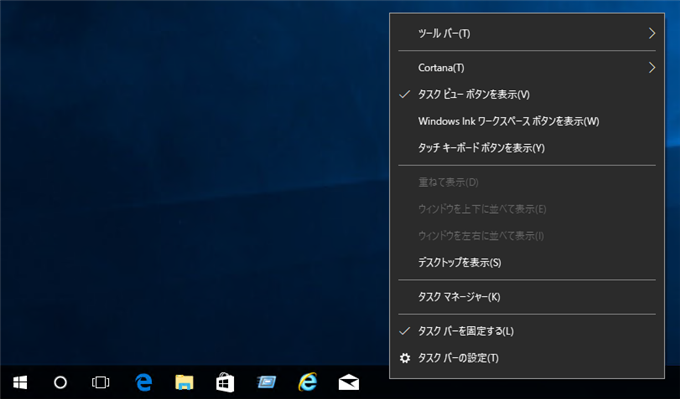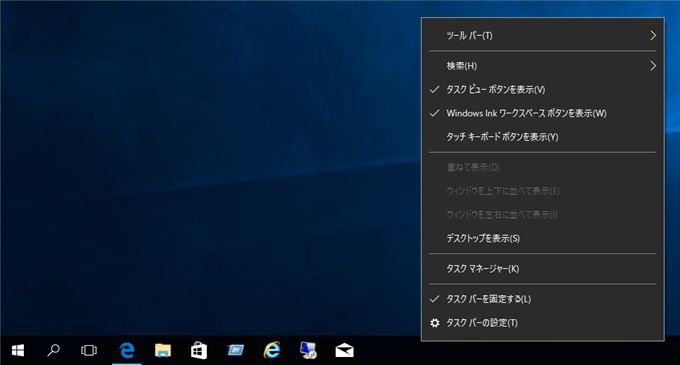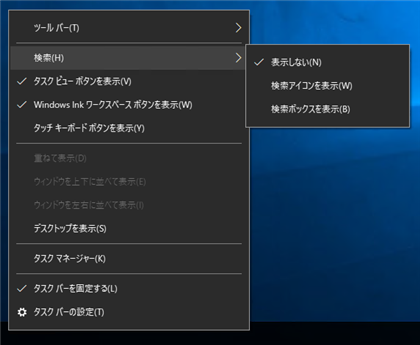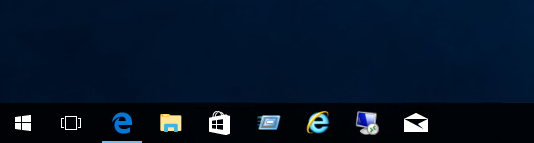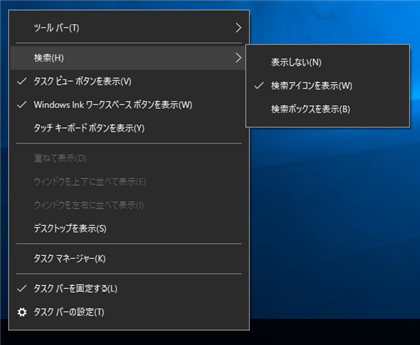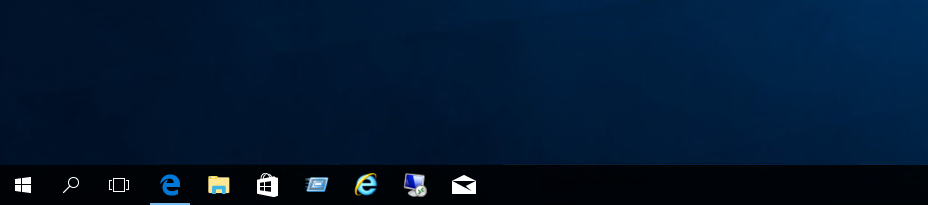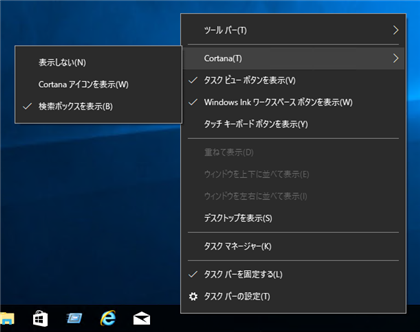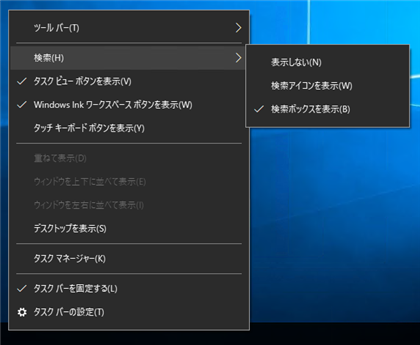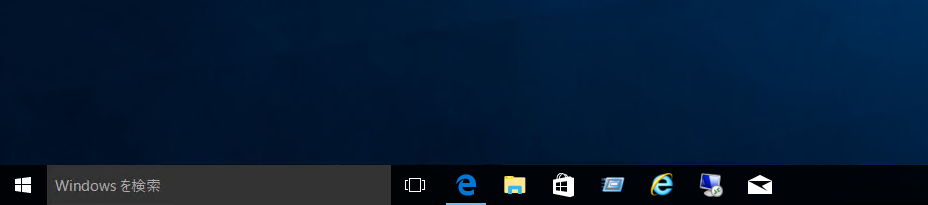Windows 10 のタスクバーの検索ボックスを非表示にする手順、表示スタイルを変更する手順を紹介します。
手順
タスクバーにマウスを移動しマウスボタンの右ボタンをクリックします。

下図のポップアップメニューが表示されます。
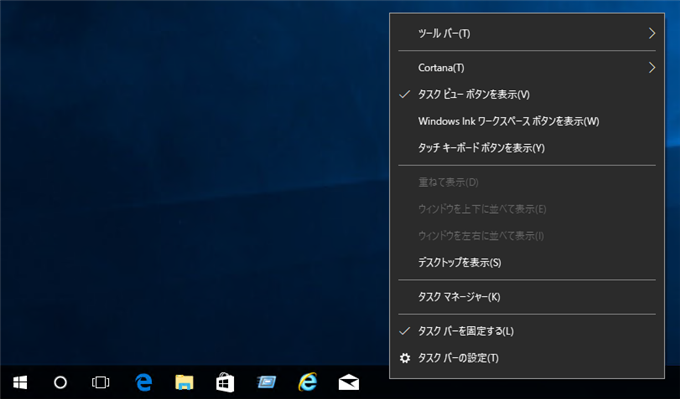
[Cortana]メニューをクリックします。下図のサブメニューが表示されます。

補足
Cortanaが無効の場合は、下図のポップアップメニューが表示されます。
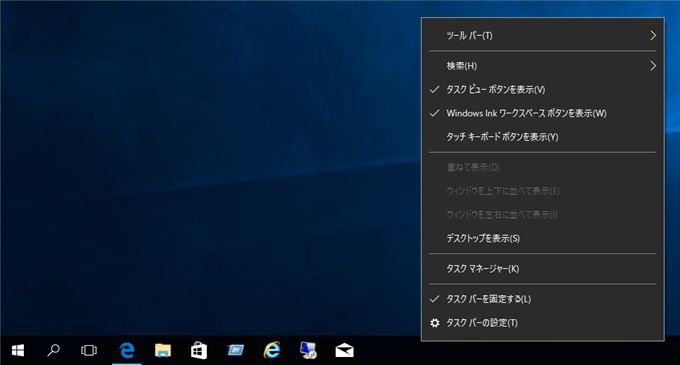
メニューが[Cortana]ではなく[検索]メニューになっています。[検索]メニューをクリックすると、下図のサブメニューが表示されます。

[表示しない]を選択した場合
[表示しない]をクリックして選択した場合は、タスクバーに検索ボックスは表示されません。

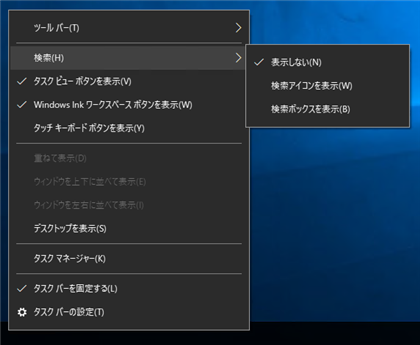
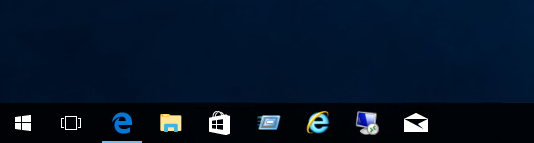
[Cortana アイコンを表示][検索アイコンを表示]を選択した場合
[Cortana アイコンを表示]または[検索アイコンを表示]をクリックして選択した場合は、タスクバーに検索ボックスを表示するアイコンのみ表示されます。

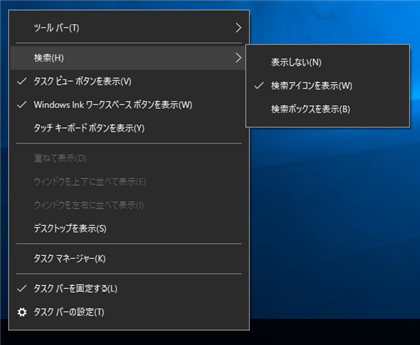
Cortanaが有効の場合は、Cortanaのアイコンが表示されます。

Cortanaが無効の場合は、ルーペのアイコンが表示されます。
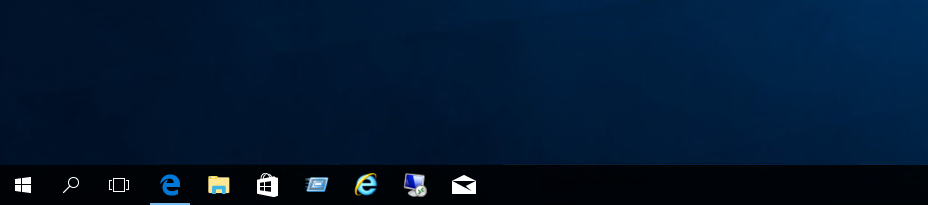
[検索ボックスを表示]を選択した場合
[検索ボックスを表示]をクリックして選択した場合はタスクバーに検索ボックスが表示されます。
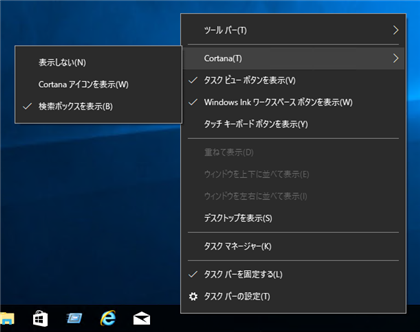
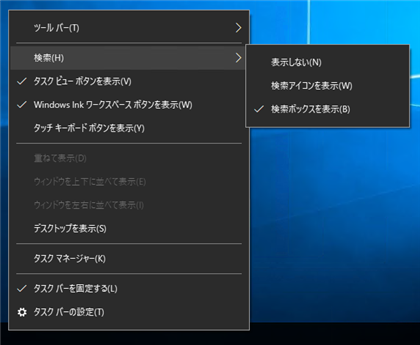

Cortanaが無効の場合は、「Windows を検索」の検索ボックスが表示されます。
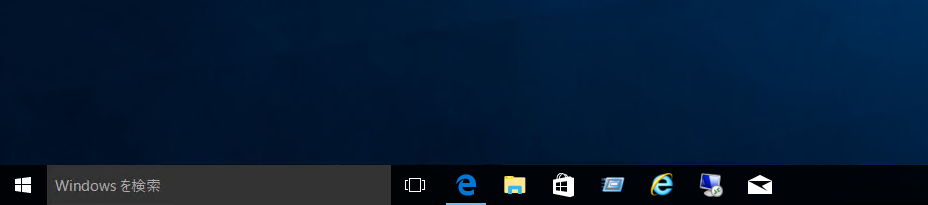
著者
iPentec.com の代表。ハードウェア、サーバー投資、管理などを担当。
Office 365やデータベースの記事なども担当。
最終更新日: 2024-01-06
作成日: 2017-04-16